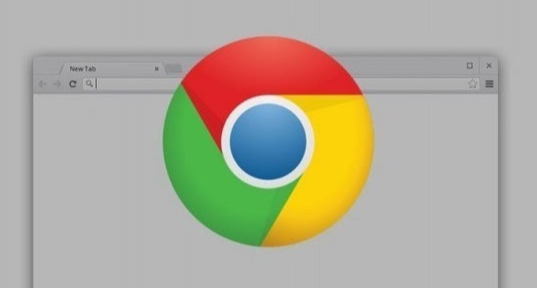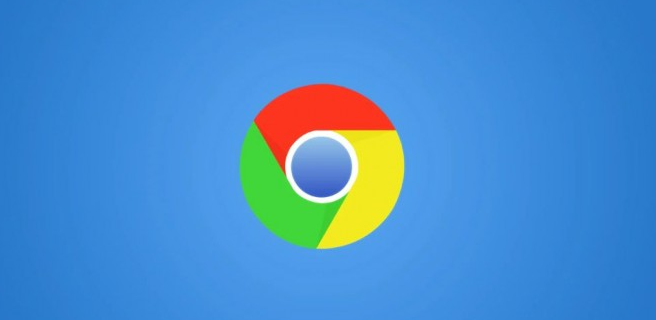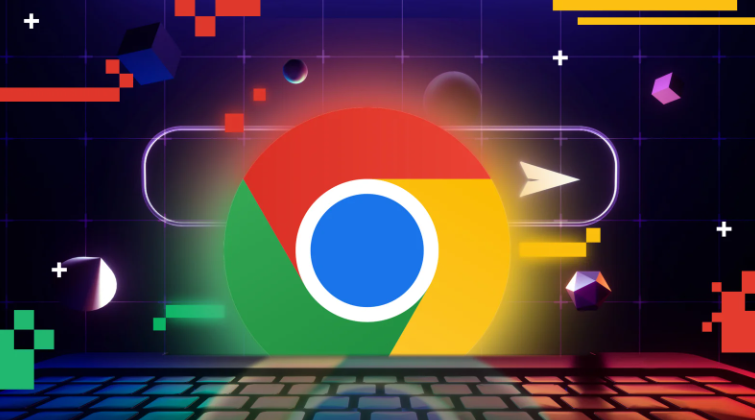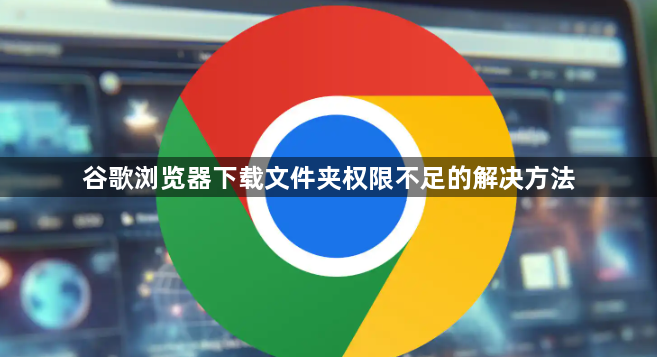
修改默认下载路径及权限设置。打开Chrome浏览器,点击右上角的三个点,选择“设置”。在设置页面中,找到“高级”选项并点击展开,然后点击“下载内容”部分中的“更改”按钮。选择一个合适的文件夹作为新的下载文件夹,如D盘的“Downloads”文件夹,确保该文件夹有足够的空间来存储下载的文件。点击“确定”后,Chrome浏览器会提示是否将原下载文件夹中的文件移动到新文件夹,可根据需要选择。接着,右键点击新设置的下载文件夹,选择“属性”,在“安全”选项卡中,为当前用户勾选“完全控制”权限,确认保存,以确保对该文件夹有读写权限,方便文件的下载和查看。
调整Windows系统下的安装包权限。找到下载的Chrome安装包,右键点击它,选择“属性”。在属性窗口中,切换到“安全”选项卡,点击“编辑”按钮。在弹出的窗口中,选择需要更改权限的用户或组,然后在下方的权限列表中,勾选或取消勾选相应的权限选项,如“读取”“写入”“执行”等,设置完成后点击“确定”。
针对不同网站设置下载权限。在Chrome浏览器中,可通过设置每个网站的下载权限来提升安全性和个性化体验。点击浏览器右上角的三个点,选择“设置”,进入设置页面后,找到相关的网站权限设置选项(不同版本的Chrome浏览器位置可能略有不同)。在此处,可添加需要设置权限的网站,然后针对该网站的下载行为进行权限设置,如允许或禁止下载等。
检查并修复文件系统权限。若出现下载文件夹打不开等问题,可能是文件系统权限出现问题。以Windows系统为例,右键点击“文档”文件夹,选择“属性”,进入“安全”选项卡,为当前用户勾选“完全控制”权限,确认保存,以重置默认下载路径权限。
切换至隐身模式进行下载尝试。打开Chrome浏览器新建标签页,点击三点菜单选择“新隐身窗口”。进入后再次点击目标下载链接,观察是否能成功保存文件。此模式可绕过部分因扩展程序或插件导致的权限限制问题。
右键点击下载链接选择“另存为”手动指定保存路径。若常规下载按钮无效,可通过这种方式直接调用系统的文件保存对话框,将文件存储到桌面或文档文件夹等易访问位置。
调整浏览器默认下载位置设置。进入chrome设置页面,依次点击“高级”“下载”区域的“更改”按钮,选择桌面作为默认保存路径并取消勾选“下载前询问每个文件的保存位置”。修改后重新发起下载任务测试效果。
检查操作系统的应用安装权限策略。前往系统设置中的“应用程序”管理界面,在左窗格选择“应用和功能”,右侧下拉菜单设置为“任何位置”或启用非Microsoft应用警告提示,允许安装来自第三方渠道的程序包。
清除浏览器缓存与Cookie数据。通过三点菜单进入“更多工具”,选择“清除浏览数据”,勾选所有时间段内的浏览历史记录、Cookie及缓存图像后执行清理操作。完成后刷新页面重试下载流程。
暂时禁用可能干扰的浏览器扩展程序。访问Chrome扩展管理页面,逐个关闭近期新增或可疑的扩展功能,必要时可直接卸载存在问题的插件。重启浏览器后验证下载功能是否恢复正常。
更新Chrome至最新版本。点击三点菜单指向“帮助”,选取“关于Google Chrome”自动检测更新并完成升级。新版通常修复了旧版本存在的权限管理漏洞和兼容性问题。
重置浏览器配置到初始状态。在设置菜单找到“高级”下的“重置和清理”选项,点击“将设置恢复为原始默认设置”,确认弹窗提示后执行重置操作。该操作会消除异常的配置参数影响。
若上述方法均无效,考虑彻底删除并重新安装Chrome。完全卸载现有客户端后从官网重新下载安装包部署,确保安装过程中授予必要的系统级访问权限。此方案能解决因程序文件损坏导致的深层权限故障。
通过上述步骤能够有效解决谷歌浏览器下载文件夹权限不足的问题。每个环节均基于实际验证的技术手段,重点在于精准识别故障源头、合理配置系统权限以及维护干净的运行环境。